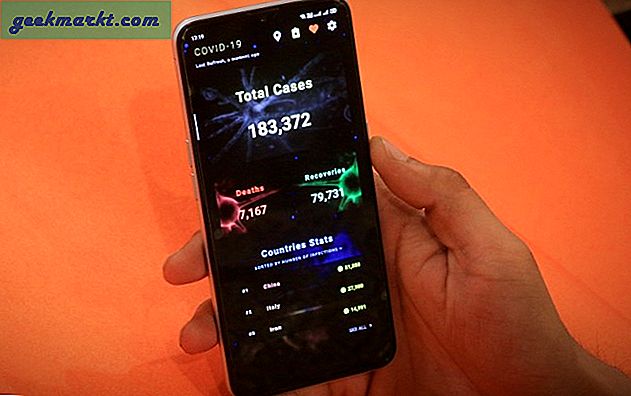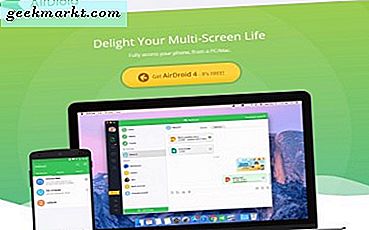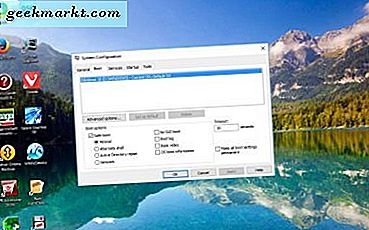
Safe Mode pada dasarnya adalah Windows yang lebih terbatas yang menonaktifkan komponen OS yang kurang penting. Ini adalah alat pemecahan masalah untuk pemeliharaan dan perbaikan sistem. Pada platform Windows sebelumnya Anda dapat boot ke Safe Mode dengan menekan tombol F8, tetapi karena prosedur boot agak lebih cepat yang tidak berfungsi di Windows 10. Namun demikian, masih ada beberapa cara Anda dapat masuk ke Safe Mode di Windows 10 .
Pertama, Anda dapat memasuki Safe Mode dengan alat pemecahan masalah lanjut. Buka menu Start Windows 10, dan klik opsi Power di sana. Tekan dan tahan tombol Shift, lalu pilih Restart . Terus tahan tombol Shift sampai Windows reboot dengan layar biru Pilih opsi.
Pilih Troubleshoot dan kemudian klik opsi Advanced . Di sana Anda akan menemukan tombol Pengaturan Startup Windows, yang harus Anda pilih. Kemudian Anda akan diberitahu untuk me-restart Windows untuk memilih opsi boot alternatif, di antaranya adalah Safe Mode. Jadi tekan tombol Restart di kanan bawah.
Ketika Windows reboot, Anda akan mendapatkan pilihan opsi boot. Pilih Aktifkan Mode Aman dari sana. Lalu Windows meluncurkan dengan Safe Mode.
Atau, Anda juga bisa masuk Safe Mode dengan MSConfig. Untuk membuka alat konfigurasi sistem, tekan tombol Win + R dan masukkan 'msconfig' ke Run. Itu akan membuka jendela yang ditunjukkan dalam snapshot di bawah ini.

Klik tab Booting untuk membuka opsi yang ditunjukkan di bawah ini. Pilih kotak centang Boot aman pada tab itu. Kemudian tekan tombol Apply dan OK . Tekan tombol Restart pada jendela System Configuration untuk melakukan reboot ke Safe Mode. Perhatikan bahwa opsi akan selalu mem-boot Windows ke Safe Mode.

Jadi itu adalah beberapa cara Anda dapat boot ke Windows 10 atau 8 Mode Aman untuk pemeliharaan sistem. Selain itu, Anda juga dapat mengatur drive pemulihan USB untuk masuk ke Mode Aman.